【摘要】:仅截面所在框架的方向发生变化。在中选择,在中输入零件的名称“saomiao.prt”,单击按钮。接受系统默认模板,进入实体建模界面。图3-28 选取曲线在操控板中单击按钮,进入截面绘制环境,绘制如图3-29所示的矩形截面,并使矩形关于草绘参照中心对称,单击按钮,退出草图绘制环境。图3-29 矩形截面图3-30 扫描实体预览

在沿轨迹扫描的过程中,草绘的形状不变。仅截面所在框架的方向发生变化。
1.新建文件
单击工具栏中的【新建】按钮 ,弹出【新建】对话框。在【类型】中选择【零件】,在【名称】中输入零件的名称“saomiao.prt”,单击【确定】按钮。接受系统默认模板,进入实体建模界面。
,弹出【新建】对话框。在【类型】中选择【零件】,在【名称】中输入零件的名称“saomiao.prt”,单击【确定】按钮。接受系统默认模板,进入实体建模界面。
2.设置绘图基准
单击【基准】功能区中【草绘】按钮 ,在弹出的【草绘】对话框中选取RIGHT平面作为草绘平面,其他项接受系统默认,然后单击【草绘】按钮进入草绘环境。
,在弹出的【草绘】对话框中选取RIGHT平面作为草绘平面,其他项接受系统默认,然后单击【草绘】按钮进入草绘环境。
3.绘制扫描轨迹
单击【草绘视图】按钮 ,使草绘平面调整到正视于用户的视角。单击
,使草绘平面调整到正视于用户的视角。单击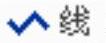 按钮和
按钮和 按钮,绘制图3-26所示的扫描轨迹,单击【确定】按钮
按钮,绘制图3-26所示的扫描轨迹,单击【确定】按钮 ,退出草图绘制环境。
,退出草图绘制环境。
4.扫描特征
(1)单击【模型】工具栏里的【形状】组上方的【扫描】按钮 ,打开【扫描】操控板,如图3-27所示。
,打开【扫描】操控板,如图3-27所示。
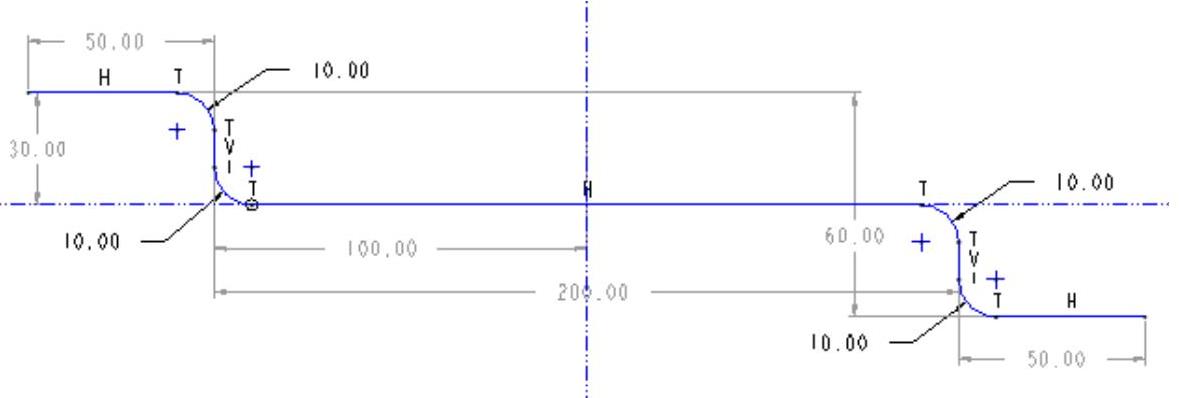
图3-26 扫描轨迹
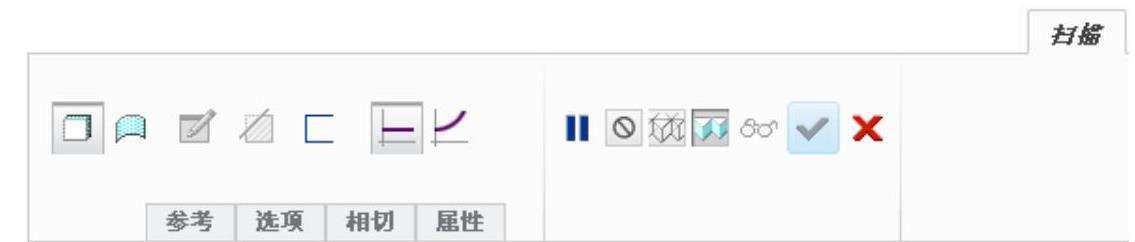 (www.daowen.com)
(www.daowen.com)
图3-27 【扫描】操控板
(2)系统自动选取上步绘制的草图为轨迹,如图3-28所示。

图3-28 选取曲线
(3)在操控板中单击【绘制截面】按钮 ,进入截面绘制环境,绘制如图3-29所示的矩形截面,并使矩形关于草绘参照中心对称,单击【确定】按钮
,进入截面绘制环境,绘制如图3-29所示的矩形截面,并使矩形关于草绘参照中心对称,单击【确定】按钮 ,退出草图绘制环境。
,退出草图绘制环境。
(4)单击【确定】按钮 ,生成扫描实体,如图3-30所示。
,生成扫描实体,如图3-30所示。
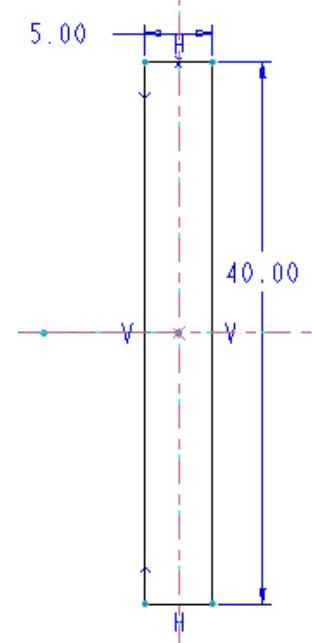
图3-29 矩形截面
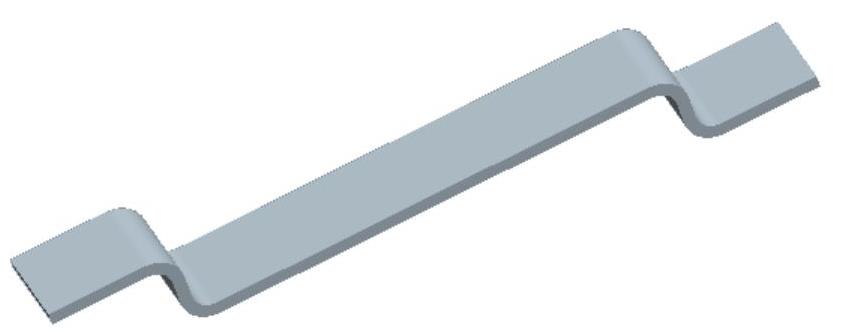
图3-30 扫描实体预览
免责声明:以上内容源自网络,版权归原作者所有,如有侵犯您的原创版权请告知,我们将尽快删除相关内容。






